Steam Virhe 4008 – Mitä Se Tarkoittaa ja Kuinka Korjata Se

Opi kuinka korjata epäonnistunut palvelinliittymishäiriö koodilla 4008, kun yrität pelata Warhammer 40,000: Darktide -peliä, ja miksi tämä virhe ilmenee.
On kulunut yli vuosi siitä, kun Valve julkaisi Steam Deckin, ja tuona aikana siitä on tullut yksi suosituimmista pelikonsoleista. Sen lisäksi, että voit pelata suosikki Steam-pelejäsi, Steam Deck tarjoaa myös paljon enemmän toimintoja kuin uskotkaan. Itse asiassa käytettävissä on täysimittainen työpöytäjärjestelmä, aivan sormiesi ulottuvilla.
Mikä on työpöytätila?
Desktop Mode Steam Deckissä viittaa mahdollisuuteen käyttää laitetta perinteisenä PC:nä yhdistämällä se näyttöön, näppäimistöön ja hiireen. Desktop Mode -tilassa voit käyttää täysimittaista käyttöjärjestelmää (perustuu Linuxiin, koska SteamOS on Linux-pohjainen käyttöjärjestelmä) ja suorittaa tehtäviä, joita tavallisesti tekisit pöytäkoneella tai kannettavalla tietokoneella.
Tämä toiminto tekee Steam Deckistä monipuolisen laitteen, joka pystyy sekä kannettavaan pelaamiseen että toimimaan tarvittaessa kompaktina henkilökohtaisena tietokoneena. Voit käyttää sitä tuottavuuteen, web-selailuun, median kulutukseen tai jopa muiden kuin Steam-pelien ja -sovellusten käyttämiseen.
Kuinka päästä työpöytätilaan
Jos et tiennyt, että Steam Deckissä oli työpöytätila, siihen pääsy on melko helppoa. Itse asiassa on kaksi eri tapaa tehdä se, ja näin voit käyttää työpöytätilaa:
Toinen tapa käyttää työpöytätilaa on pitää virtapainiketta painettuna, kunnes virtavalikko tulee näkyviin. Sieltä voit siirtyä työpöytätilaan noudattamalla samoja vaiheita kuin yllä.
Kuinka poistua työpöytätilasta Steam Deckissä
Työpöytätila on hauskaa ja kaikkea, varsinkin jos haluat käyttää Steam Deckiä monikäyttöisenä tietokonelaitteena. Mutta näyttää siltä, että jotkut omistajat eivät ole aivan varmoja, kuinka Steam Deckin työpöytätilasta poistutaan. Aivan kuten SteamOS:stä vaihtamisen yhteydessä, Steam Deckin työpöytätilasta voi poistua muutamalla tavalla.
Helpoin niistä on yksinkertaisesti kaksoisnapsauttaa (tai kaksoisnapauttaa) Paluu pelitilaan -kuvaketta työpöydällä. Tämän pitäisi olla kaikkien käyttäjien käytettävissä, koska se on yksi oletuspikanäppäimistä, jonka Valve lisäsi työpöytätilaan. Voit kuitenkin myös noudattaa alla olevia ohjeita päästäksesi takaisin tavalliseen Steam Deck -käyttöliittymään.
Kun Steam Deck on käynnistynyt uudelleen, sinut ohjataan takaisin SteamOS:n pääkäyttöliittymään, johon olet todennäköisesti tottunut.
"Palaa pelitilaan" ei näy työpöydällä
Jotkut käyttäjät ovat ilmoittaneet, etteivät he näe "Return to Gaming Mode" -pikakuvaketta, kun he yrittävät poistua työpöytätilasta Steam Deckissä. Voit palata takaisin yllä olevien vaiheiden avulla, mutta jos haluat käyttää pikakuvaketta työpöydälläsi, voit itse noudattaa näitä ohjeita:
[Desktop Entry]
Name=Return to Gaming Mode
Exec=qdbus org.kde.Shutdown /Shutdown org.kde.Shutdown.logout
Icon=steamdeck-gaming-return
Terminal=false
Type=Application
StartupNotify=false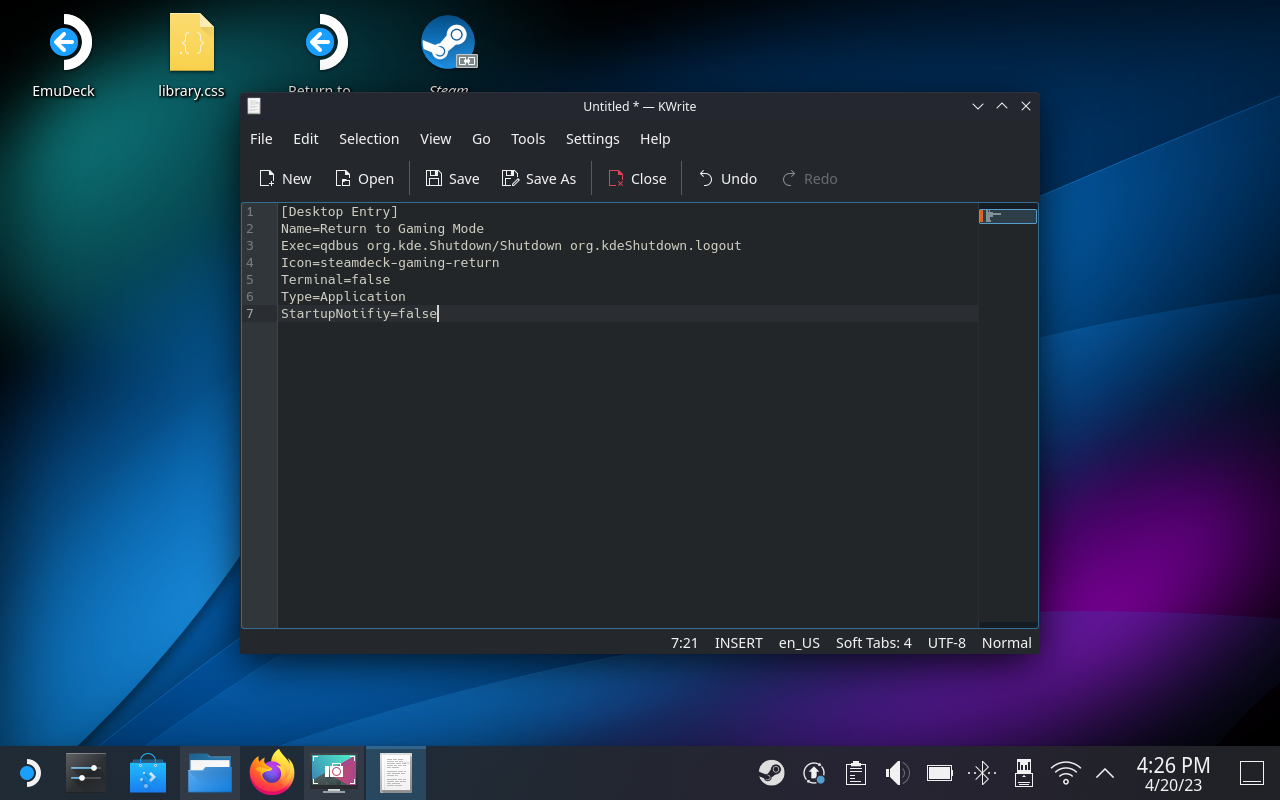
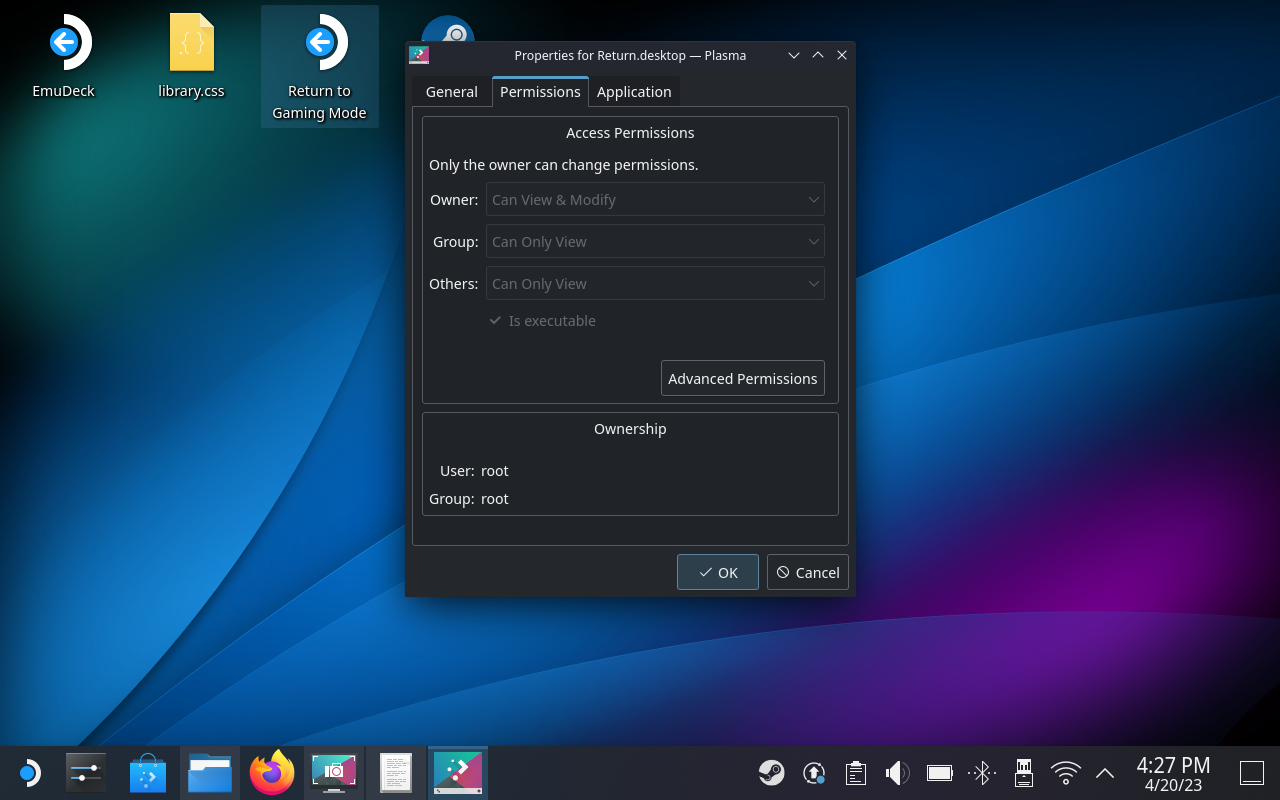
Edellyttäen, että kaikki on tehty oikein, sinun pitäisi nyt nähdä työpöydälläsi pikakuvake nimeltä Return to Gaming Mode . Tästä lähtien vain kaksoisnapsauta tai kaksoisnapauta kuvaketta, niin voit poistua työpöytätilasta Steam Deckissä.
Opi kuinka korjata epäonnistunut palvelinliittymishäiriö koodilla 4008, kun yrität pelata Warhammer 40,000: Darktide -peliä, ja miksi tämä virhe ilmenee.
Tutustu listaukseemme 8 parhaasta langattomasta kuulokkeesta, joita voit valita budjettisi, elämäntapasi ja tarpeidesi mukaan.
Jos sisäinen tallennustila Sony PlayStation 5:ssä tai PS5:ssä on loppumassa, saatat haluta tietää PS5 NVMe vaatimukset tallennustilan laajentamista varten
Jos haluat parantaa pelipakettiasi, katso tätä luetteloa pelaajien välttämättömistä varusteista, jotka parantavat peli-elämystäsi.
Useat Steamin kaatumiset PC:llä voivat johtua monista syistä. Tässä on 9 mahdollista ratkaisua, jotka voivat auttaa sinua palaamaan pelaamisen pariin.
Selvitä, miten käsitellä Black Myth: Wukong kaatumisia, jotta voit nauttia tästä jännittävästä toiminta-RPG:stä ilman keskeytyksiä.
Mahdollisuus pelata pelejä haluamallasi kielellä voi parantaa merkittävästi pelikokemustasi EA-sovelluksella tehden siitä mukaansatempaavamman ja
Monet syyt voivat saada sinut piilottamaan Steam-kirjastosi pelit ystäviltäsi. Jos sinulla on syyllinen ilopeli tai et halua muiden näkevän milloin
Olipa sinulla Xbox One, Xbox One S tai Xbox One X, etsit erinomaisia pelejä pelattavaksi. Vaikka Sonyn PS4 ja PS4 Pro voivat hyvin
Thomas McMullan "Cinematic" on yksi eniten väärinkäytettyjä adjektiiveja pelikriitikon työkaluissa. Siihen on toki syynsä. Hallitsevana moodina








